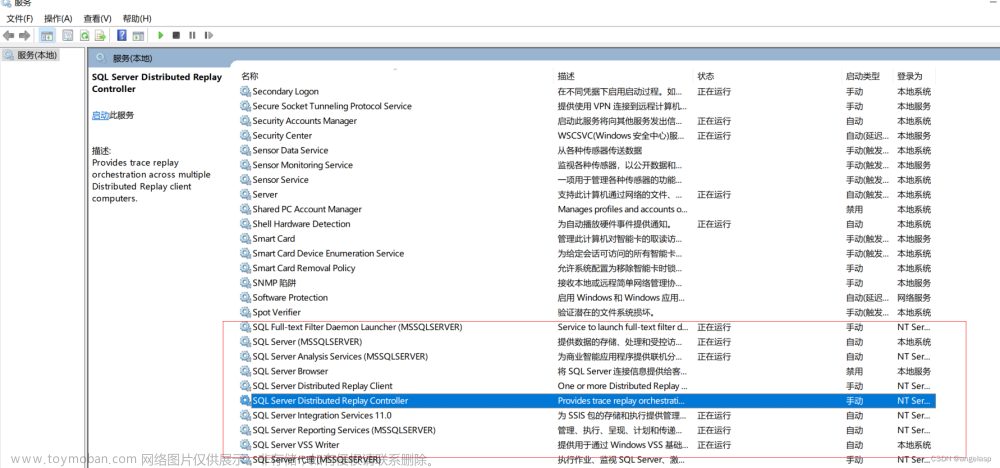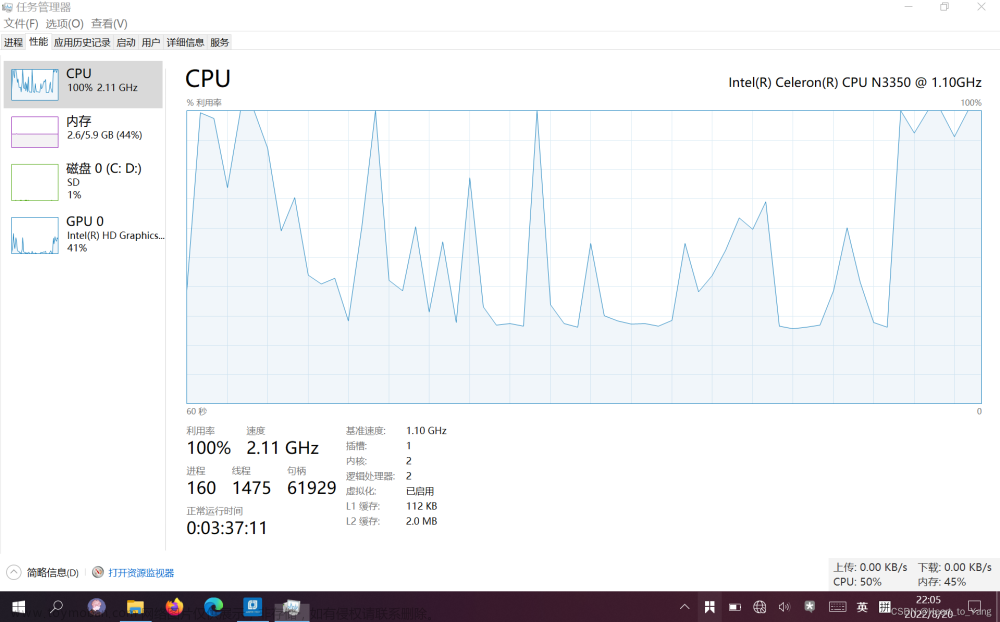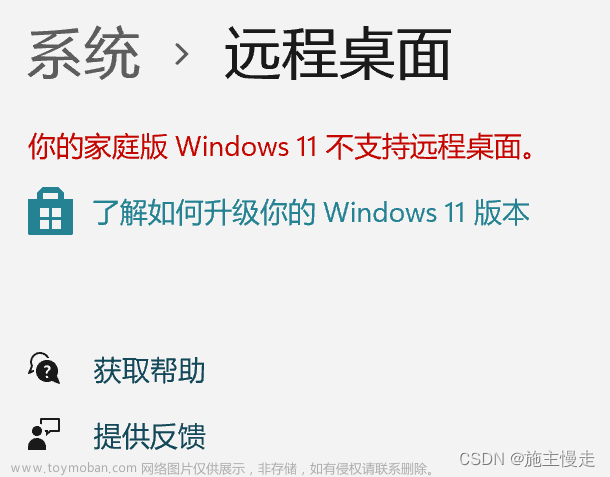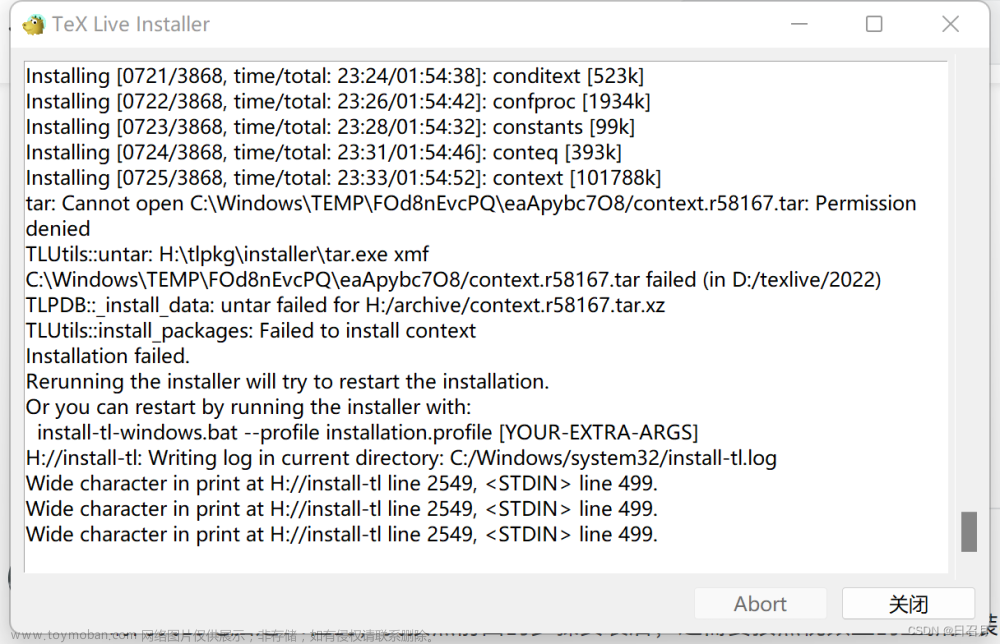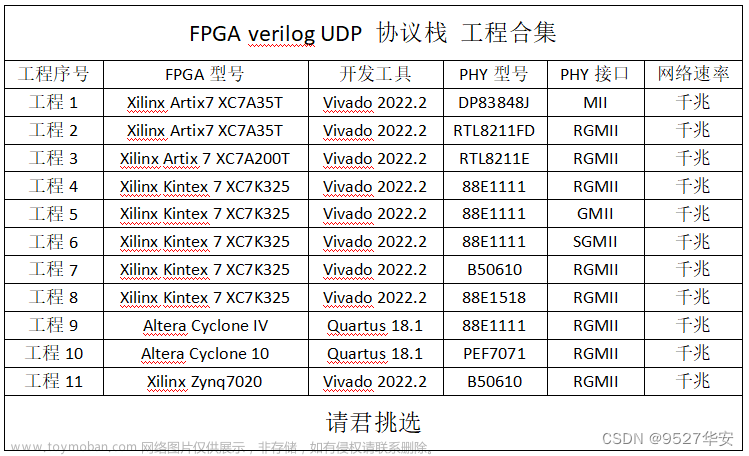背景
Windows的蓝牙协议一直是让人诟病的问题,直到Windows 11 也只支持 SBC 和 AAC 编解码器。
在18年大学期间购入了索尼的WH-1000XM3,得益于索尼自家的 LDAC 编解码器,它可以实现最高 990Kbps 码率(24-bit/96KHz)的蓝牙音频传输,可以做到无损传输。但Windows一直是没有原生支持LDAC协议,原以为还有aptX-HD 编解码器的备选路线,结果Windows依旧是不支持此协议。
现在有一些外置USB扩展的方案可以选择,但对于笔记本本身就有限的扩展来讲这并不是一个优秀的解决方案,所以今天带来的驱动层面的解决方案 Alternative A2DP Driver 蓝牙驱动,只需要简单的配置就可以实现原生LDAC 编解码器支持。
测试环境
测试平台:拯救者 Y9000P 2022
系统版本:Windows 11 22H2
终端设备:Sony WH-1000XM3、Sony WF-1000XM4
1、下载驱动
首先我们需要下载所需的驱动:Alternative A2DP Driver
无法打开可以通过百度网盘链接进行下载:链接:https://pan.baidu.com/s/1z9u2wPEZE9zan05qVRiwPQ?pwd=a9sz
提取码:a9sz
2、安装驱动
1、勾选同意安装协议后点击 Install 安装

2、安装完成后点击 Finish

软件功能介绍和使用方法
Sony WF-1000XM4 设置一览

接下来是功能介绍
1、Device Driver 设备驱动程序
更改为 Alternative A2DP Driver
2、CODEC Settings 编解码器设置

这里我选择LDAC协议,然后点击 Load safe parameters for the CODEC 应用此解码器
如果终端设备不支持LDAC协议,还可以使用aptX等协议支持
3、Allow OS/app to choose channel mode from 允许操作系统/应用程序从以下位置选择频道模式

这里我建议选择 立体声
4、Allow OS/app to choose sampling frequency from 允许操作系统/应用程序从以下位置选择采样频率

采样频率越高,对应的音质越好,根据终端最大支持的来选择,这里我选择 96kHz
5、立体声设置与编码质量选择

编码质量分为 Low Medium High 三个挡位选择,如果连接耳机后出现声音断断续续的,可以适当降低质量挡位
每一次调节参数都需要点击 (Re)connect device 进行应用修改
软件激活与付费渠道
当前试用期价格是5.99美刀,首台激活后可以 2$ 的价格购买3台设备,可拼车购买性价比最高,有想购买的小伙伴可以评论或者私信联系,组个团一起购买文章来源:https://www.toymoban.com/news/detail-617077.html
总结
突然找到解决方案还是挺惊喜的,终于有人给Windows擦屁股了,不然从手机切换到电脑的音质落差感实在是让人难以接受
如果有能力可以选择付费支持一下软件开发者,Win10/11下终于迎来第三方原生LDAC驱动,这个驱动早在今年一月份就已经出现了,颇有一种相见恨晚的感觉
这应该是当前解决Windows支持LDAC比较优秀的解决方案了,希望能帮助到大家文章来源地址https://www.toymoban.com/news/detail-617077.html
到了这里,关于Windows11如何支持LDAC蓝牙协议【Windows完美解决方案】的文章就介绍完了。如果您还想了解更多内容,请在右上角搜索TOY模板网以前的文章或继续浏览下面的相关文章,希望大家以后多多支持TOY模板网!